วิธีเปลี่ยนคำนำหน้าฐานข้อมูล WordPress (3 ขั้นตอนง่ายๆ)
เผยแพร่แล้ว: 2023-08-23ต้องการเปลี่ยนคำนำหน้าฐานข้อมูล WordPress หรือไม่?
เว็บไซต์ WordPress ประกอบไปด้วยไฟล์ โฟลเดอร์ และฐานข้อมูล ฐานข้อมูลเป็นส่วนสำคัญของไซต์ของคุณเนื่องจากจัดเก็บโพสต์ เพจ ความคิดเห็น ข้อมูลผู้ใช้ การตั้งค่า และการกำหนดค่าปลั๊กอิน รวมถึงทรัพยากรอื่นๆ
เมื่อพิจารณาถึงความสำคัญของฐานข้อมูล แฮกเกอร์มักจะกำหนดเป้าหมายไปที่ฐานข้อมูล (โดยเฉพาะในระหว่างการโจมตีแบบแทรก SQL) โดยหวังว่าจะจัดการหรือแยกข้อมูลที่ละเอียดอ่อนออกจากเว็บไซต์ ด้วยเหตุนี้การใช้มาตรการรักษาความปลอดภัยที่เข้มงวดจึงเป็นสิ่งสำคัญ และมันก็บังเอิญว่าหนึ่งในวิธีที่ยอดเยี่ยมในการปกป้องก็คือการเปลี่ยนคำนำหน้าฐานข้อมูล WordPress ของคุณ
เนื่องจากเว็บไซต์ WordPress ทั้งหมดมีคำนำหน้าเหมือนกัน (เช่น “wp_”) แฮกเกอร์จึงใช้เข้าถึงเว็บไซต์ของคุณได้ง่ายขึ้น การปรับเปลี่ยนคำนำหน้าฐานข้อมูลเป็นสิ่งที่ไม่ซ้ำใครจะทำให้แฮกเกอร์หลุดจากเส้นทางของพวกเขา
มาเรียนรู้วิธีเปลี่ยนคำนำหน้าฐานข้อมูล WordPress และเพิ่มความปลอดภัยให้กับเว็บไซต์ของคุณ
สิ่งที่ต้องทำก่อนที่จะเปลี่ยนคำนำหน้าฐานข้อมูล WordPress
ก่อนที่คุณจะเริ่มเปลี่ยนคำนำหน้าฐานข้อมูล WordPress คุณควรเข้าใจก่อนว่ามันคืออะไร จากนั้นคุณจะต้องดำเนินการตามมาตรการต่อไปนี้:
️ สิ่งเหล่านี้ไม่ใช่มาตรการทางเลือก คุณต้องตรวจสอบให้แน่ใจว่ามีการใช้งานสิ่งเหล่านี้ก่อนที่จะไปยังส่วนถัดไป
1. ทำการสำรองข้อมูล : หากต้องการเปลี่ยนคำนำหน้าฐานข้อมูล คุณจะต้องไปที่ส่วนหลังของเว็บไซต์ของคุณและทำการแก้ไขที่นั่น สิ่งนี้มีความเสี่ยงเพราะหากมีสิ่งผิดปกติเกิดขึ้น เว็บไซต์อาจเสียหายได้ เพื่อปกป้องมันจากภัยพิบัติดังกล่าว ให้ทำการสำรองข้อมูล
2. ปิดใช้งานปลั๊กอินและธีม : การเปลี่ยนคำนำหน้าฐานข้อมูลอาจทำให้ฟังก์ชันที่ขับเคลื่อนโดยปลั๊กอินและธีมที่ติดตั้งบนเว็บไซต์ของคุณเสียหายได้ คุณต้องปิดการใช้งานปลั๊กอินทั้งหมดของคุณและเปลี่ยนไปใช้ธีม WordPress เริ่มต้น เปิดใช้งานใหม่หลังจากแก้ไขคำนำหน้าฐานข้อมูลเท่านั้น
3. เปลี่ยนคำนำหน้าฐานข้อมูล WordPress ในไฟล์ wp-config.php : ไฟล์ wp-config มีข้อมูลรับรองฐานข้อมูล และจำเป็นต้องแก้ไขก่อนที่คุณจะเปลี่ยนคำนำหน้าฐานข้อมูล ข้อมูลประจำตัวที่ไม่ถูกต้องมีแนวโน้มที่จะทำให้เกิดข้อผิดพลาด “ปัญหาการเชื่อมต่อฐานข้อมูล” ซึ่งทำให้เว็บไซต์ว่างเปล่า
คุณสามารถเข้าถึงไฟล์ปรับแต่งได้โดยใช้ไคลเอนต์ FTP หรือผ่านบัญชีโฮสติ้งของคุณ
ใช้วิธีใดวิธีหนึ่งจากสองวิธีเพื่อเปิด File Manager และไปที่ public_html → wp-config.php
คลิกขวาที่ไฟล์ปรับแต่งแล้วเลือก แก้ไข
ค้นหาคำนำหน้าฐานข้อมูลภายในไฟล์และ แทนที่ด้วยคำนำหน้าใหม่
บันทึก การเปลี่ยนแปลงของคุณและออกจากหน้า
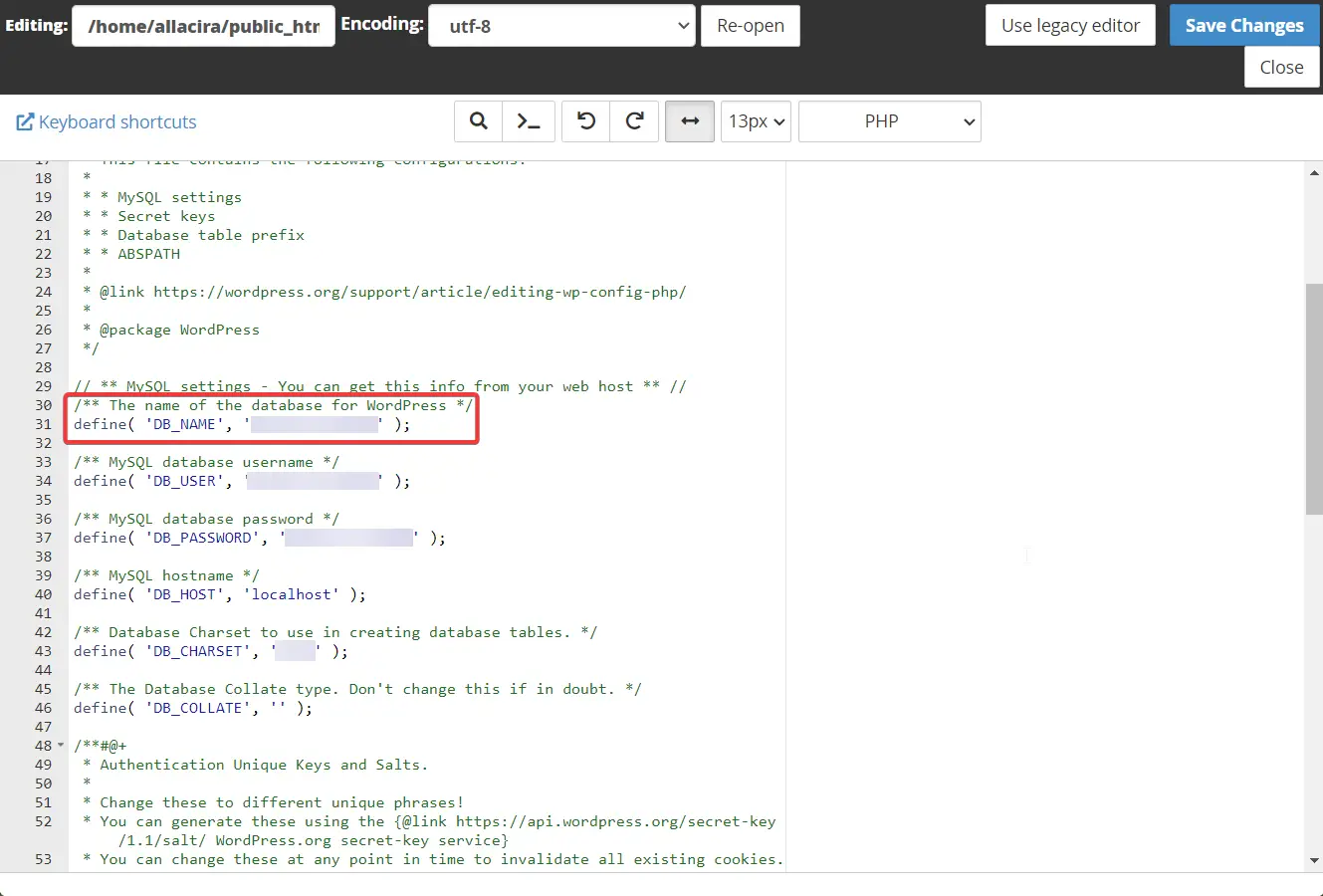
หลังจากใช้มาตรการเหล่านี้แล้ว ให้ดำเนินการเปลี่ยนคำนำหน้าฐานข้อมูล WordPress
วิธีเปลี่ยนคำนำหน้าฐานข้อมูล WordPress ที่ดีที่สุด
คำนำหน้าฐานข้อมูลสามารถเปลี่ยนแปลงได้โดยใช้ปลั๊กอินหรือผ่าน phpMyAdmin
มาดำดิ่งลงทั้งสองวิธีนี้กัน
วิธีที่ 1: ใช้ปลั๊กอินเพื่อเปลี่ยนคำนำหน้าฐานข้อมูล
วิธีที่ง่ายที่สุดในการเปลี่ยนคำนำหน้าฐานข้อมูล WordPress คือการใช้ปลั๊กอิน
ปลั๊กอินเฉพาะ เช่น Brozzme DB Prefix & Tools Addons, WP Prefix Changer, Rename DB Table Prefix ฯลฯ สามารถช่วยคุณเปลี่ยนคำนำหน้าฐานข้อมูลได้ แต่ปลั๊กอินเหล่านี้ส่วนใหญ่ไม่ได้รับการอัปเดต ซึ่งอาจหมายความว่านักพัฒนาละทิ้งปลั๊กอินเหล่านี้ไปแล้ว
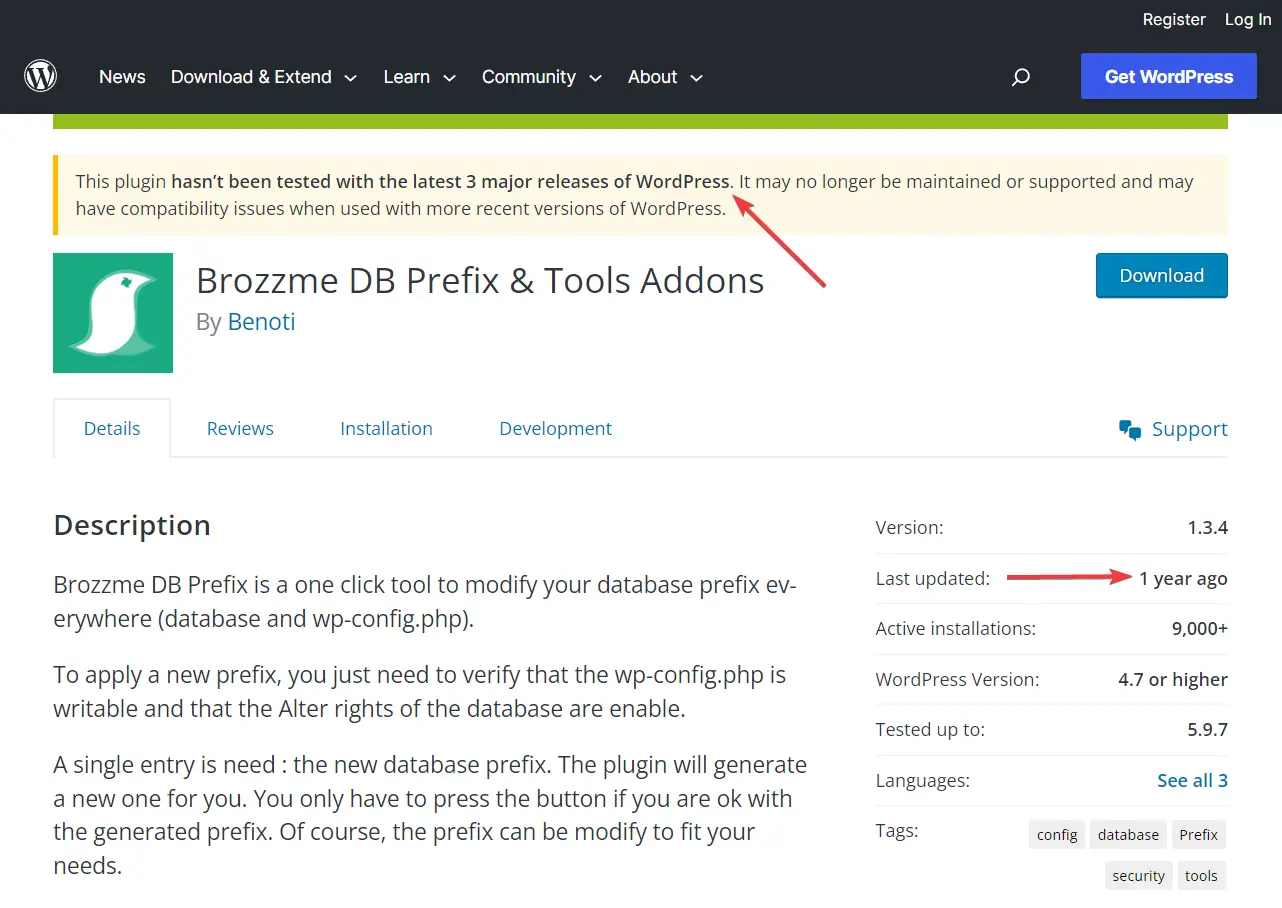
ทุกวันนี้ ปลั๊กอินความปลอดภัยส่วนใหญ่ (เช่น All-In-One Security, iThemes Security ฯลฯ) มีสิ่งอำนวยความสะดวกในการปรับเปลี่ยนฐานข้อมูล ดังนั้นบางทีปลั๊กอินเฉพาะเหล่านี้อาจพบว่าดึงดูดผู้ใช้ได้ยาก
เราไม่แนะนำให้ใช้ปลั๊กอินที่ล้าสมัยเนื่องจากเป็นสาเหตุอันดับหนึ่งที่ทำให้เว็บไซต์ถูกแฮ็ก
อย่างไรก็ตาม คุณสามารถใช้ปลั๊กอินความปลอดภัยเพื่อเปลี่ยนคำนำหน้าฐานข้อมูลได้หากคุณติดตั้งไว้ ถ้าไม่เช่นนั้นเราขอแนะนำให้ดำเนินการตามวิธีถัดไป
วิธีที่ 2: ใช้ phpMyAdmin เพื่อเปลี่ยนคำนำหน้าฐานข้อมูล ️
PhpMyAdmin เป็นเครื่องมือที่ใช้สำหรับจัดการหรือโต้ตอบกับฐานข้อมูลของเว็บไซต์ของคุณ มีอินเทอร์เฟซที่ใช้งานง่ายและสามารถใช้เพื่อเปลี่ยนคำนำหน้าฐานข้อมูลโดยเจ้าของเว็บไซต์ที่ไม่เชี่ยวชาญด้านเทคโนโลยี
หากต้องการเปลี่ยนคำนำหน้าฐานข้อมูล คุณต้องดำเนินการตามขั้นตอนต่อไปนี้:
- เปลี่ยนชื่อตารางฐานข้อมูลใน phpMyAdmin
- อัปเดตคำนำหน้าในตารางตัวเลือก
- อัปเดตคำนำหน้าในตาราง Usermeta
มาดูวิธีดำเนินการตามขั้นตอนเหล่านี้กัน:
เปลี่ยนชื่อตารางฐานข้อมูลใน phpMyAdmin ️
สามารถเข้าถึง phpMyAdmin ผ่านทาง บัญชีโฮสติ้ง ของคุณ
บน Namecheap ซึ่งโฮสต์ไซต์สาธิตของเรา เราสามารถเข้าถึง phpMyAdmin โดยใช้ cPanel
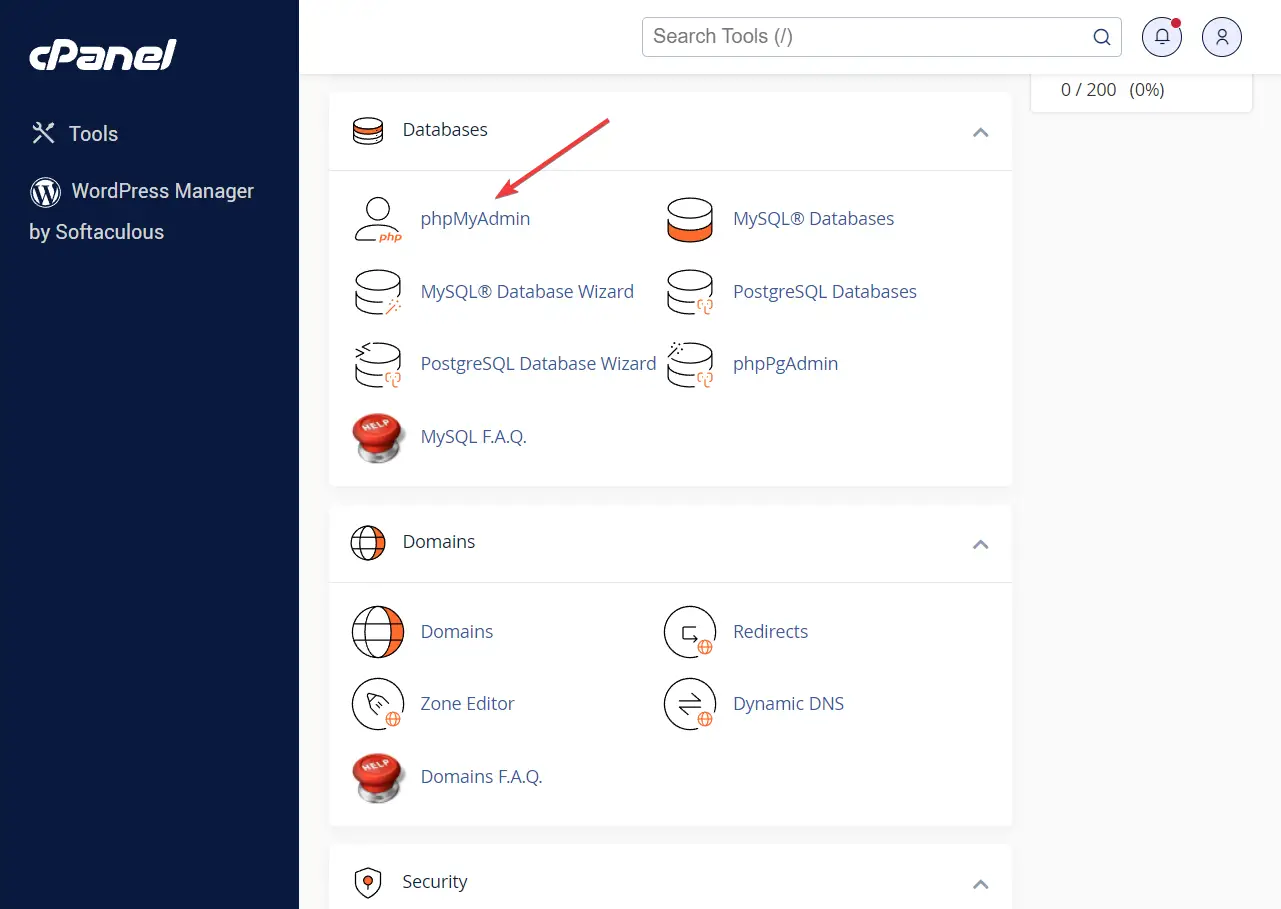
ค้นหา phpMyAdmin บนบัญชีโฮสติ้งของคุณและ เปิดมัน
จากนั้น เลือกฐานข้อมูล จากแผงด้านซ้าย ทันทีที่คุณทำเช่นนั้น ตารางต่างๆ จะปรากฏขึ้นทางด้านขวาของหน้าจอ ตารางเหล่านี้มีข้อมูลสำคัญเกี่ยวกับเว็บไซต์ WordPress ของคุณ
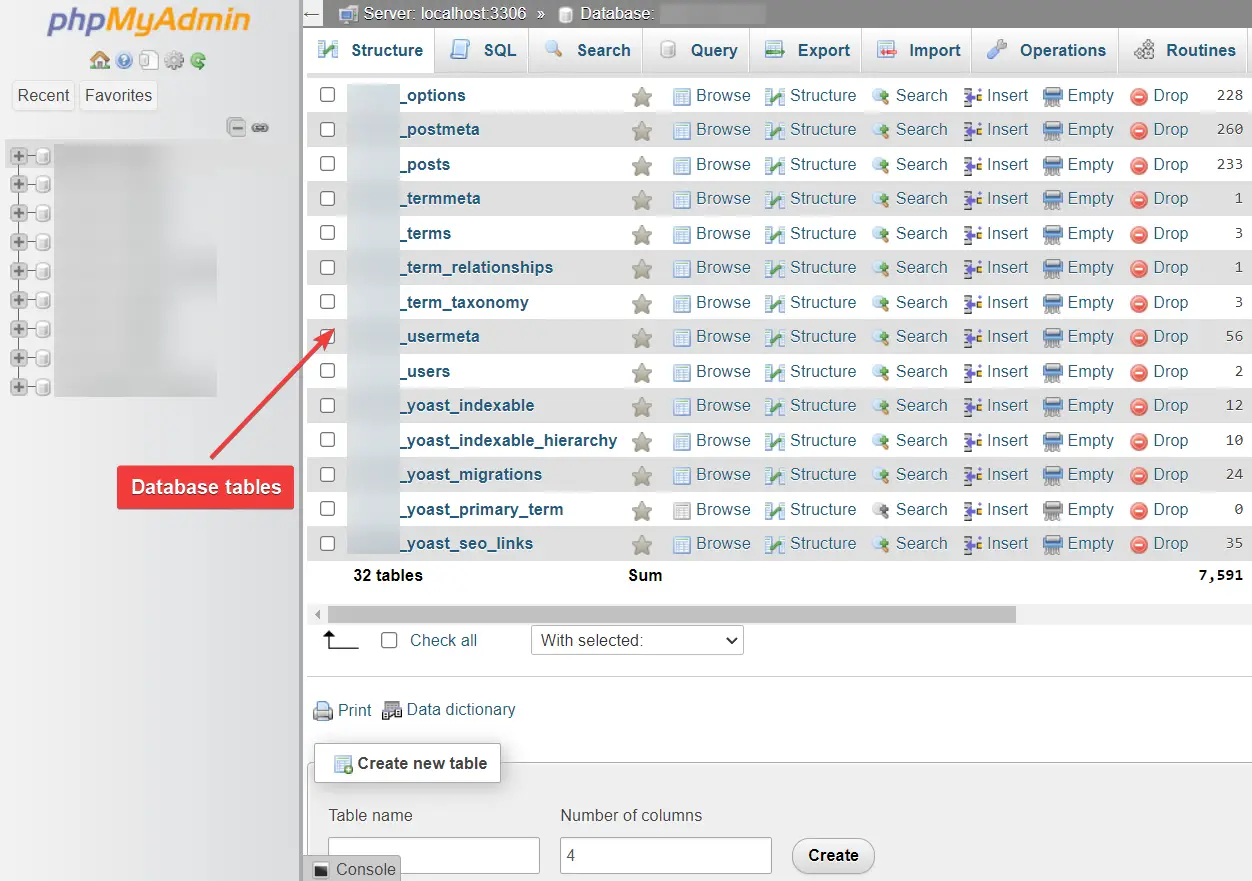
หมายเหตุด้านข้างด่วน : phpMyAdmins บางตัวมีหลายฐานข้อมูลเนื่องจากเครื่องมือสามารถโฮสต์ฐานข้อมูลสำหรับเว็บไซต์ต่างๆ ในกรณีเช่นนี้ สิ่งสำคัญคือต้องตรวจสอบให้แน่ใจว่าคุณระบุและเลือกฐานข้อมูลที่ถูกต้อง
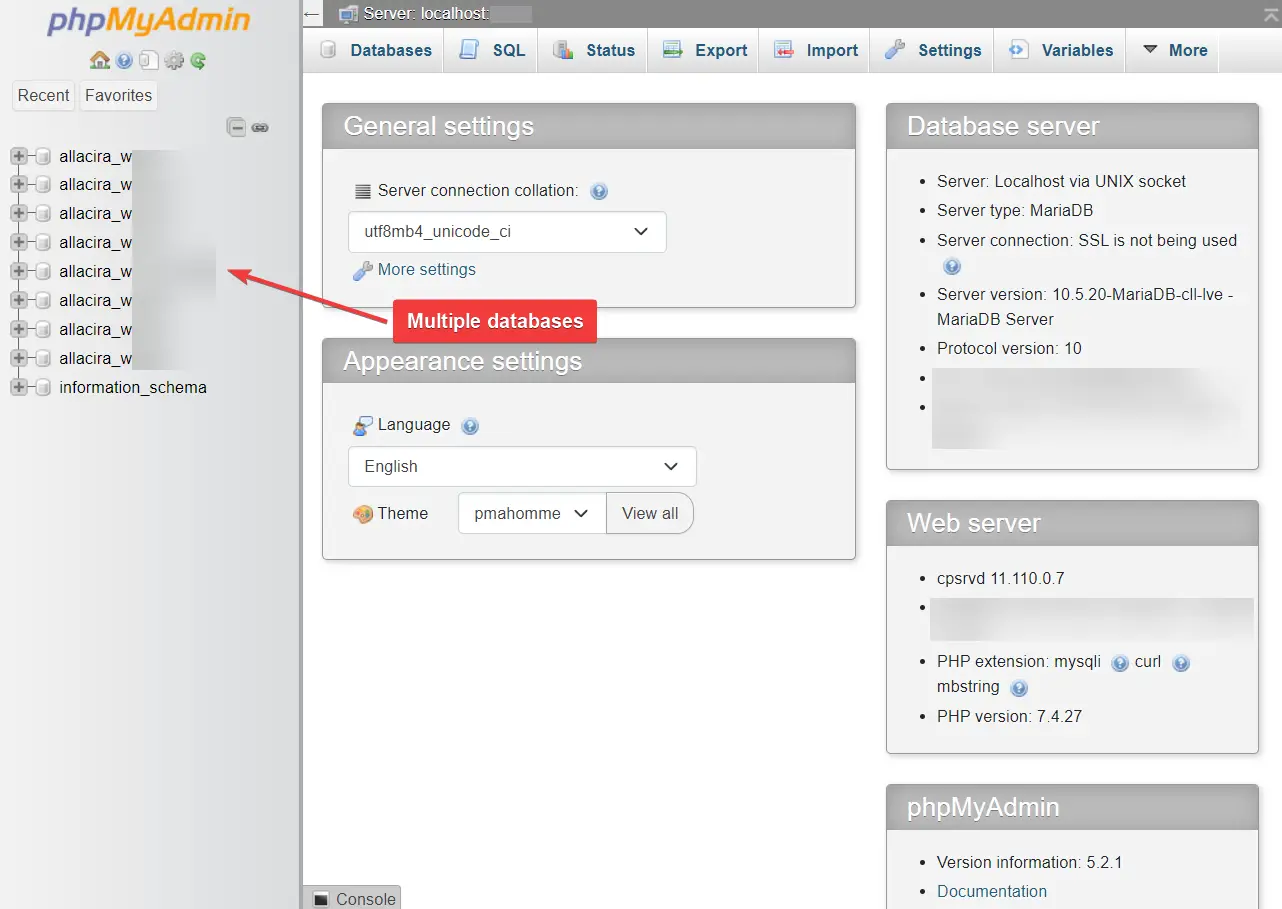
หากต้องการระบุฐานข้อมูลที่ถูกต้อง ให้เลือกฐานข้อมูล ไปที่ตาราง wp_options และตรวจสอบตัวเลือก siteurl ประกอบด้วย URL ของเว็บไซต์ที่มีฐานข้อมูลอยู่

ตรวจสอบฐานข้อมูลทั้งหมดในลักษณะนี้ต่อไปจนกว่าคุณจะพบฐานข้อมูลที่ถูกต้อง
หลังจากค้นหาฐานข้อมูลที่ถูกต้องแล้ว ให้เลือกฐานข้อมูล จากนั้นเลื่อนลงไปที่ท้ายหน้าแล้วกดตัวเลือก ตรวจสอบทั้งหมด
จากนั้นคลิกที่ With Selected และจากเมนูแบบเลื่อนลงให้เลือกตัวเลือก แทนที่คำนำหน้าตาราง
และ แทนที่ คำนำหน้าเก่าด้วยคำนำหน้าใหม่ ตรวจสอบให้แน่ใจว่าคำนำหน้าตรงกับที่คุณเพิ่มไว้ก่อนหน้าในไฟล์ wp-config.php
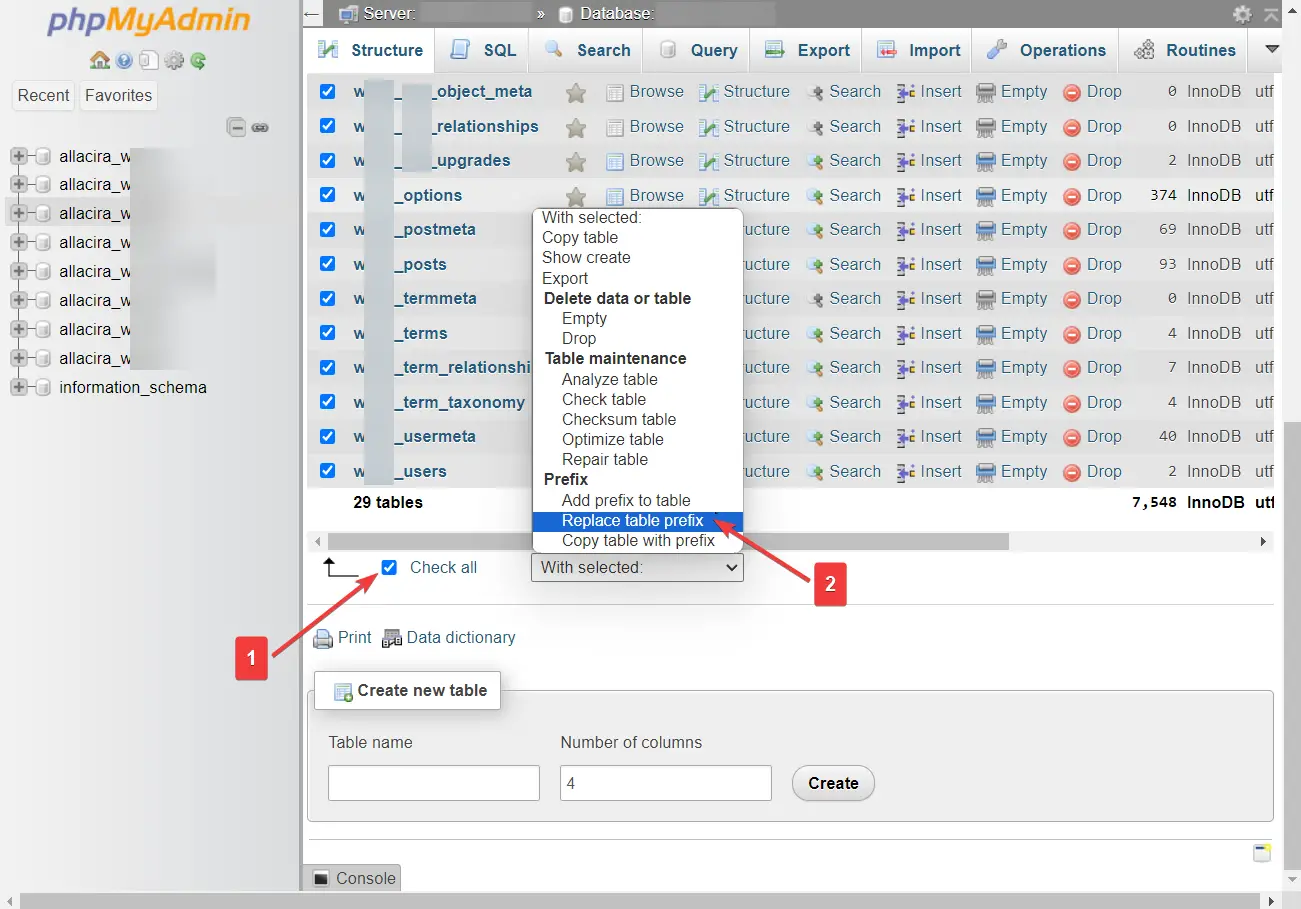
อัปเดตคำนำหน้าในตารางตัวเลือก️
ในส่วนก่อนหน้านี้ เราได้แสดงให้คุณเห็นถึงวิธีการเปลี่ยนชื่อคำนำหน้า ในส่วนนี้ เราจะ ตรวจสอบให้แน่ใจ ว่าคำนำหน้าตารางทั้งหมดถูกเปลี่ยนชื่อโดยการเรียกใช้แบบสอบถาม SQL นี่คือสิ่งที่คุณต้องทำ:
จากด้านบนของหน้าจอ เลือกตัวเลือก SQL และแทรกบรรทัดต่อไปนี้ในส่วนว่างของเพจ SQL:
SELECT * FROM `xxx_options` WHERE `option_name` LIKE '%wp_%'ตรวจสอบให้แน่ใจว่าคุณแทนที่ “xxx” ด้วยคำนำหน้าใหม่ของคุณแล้วกด Enter
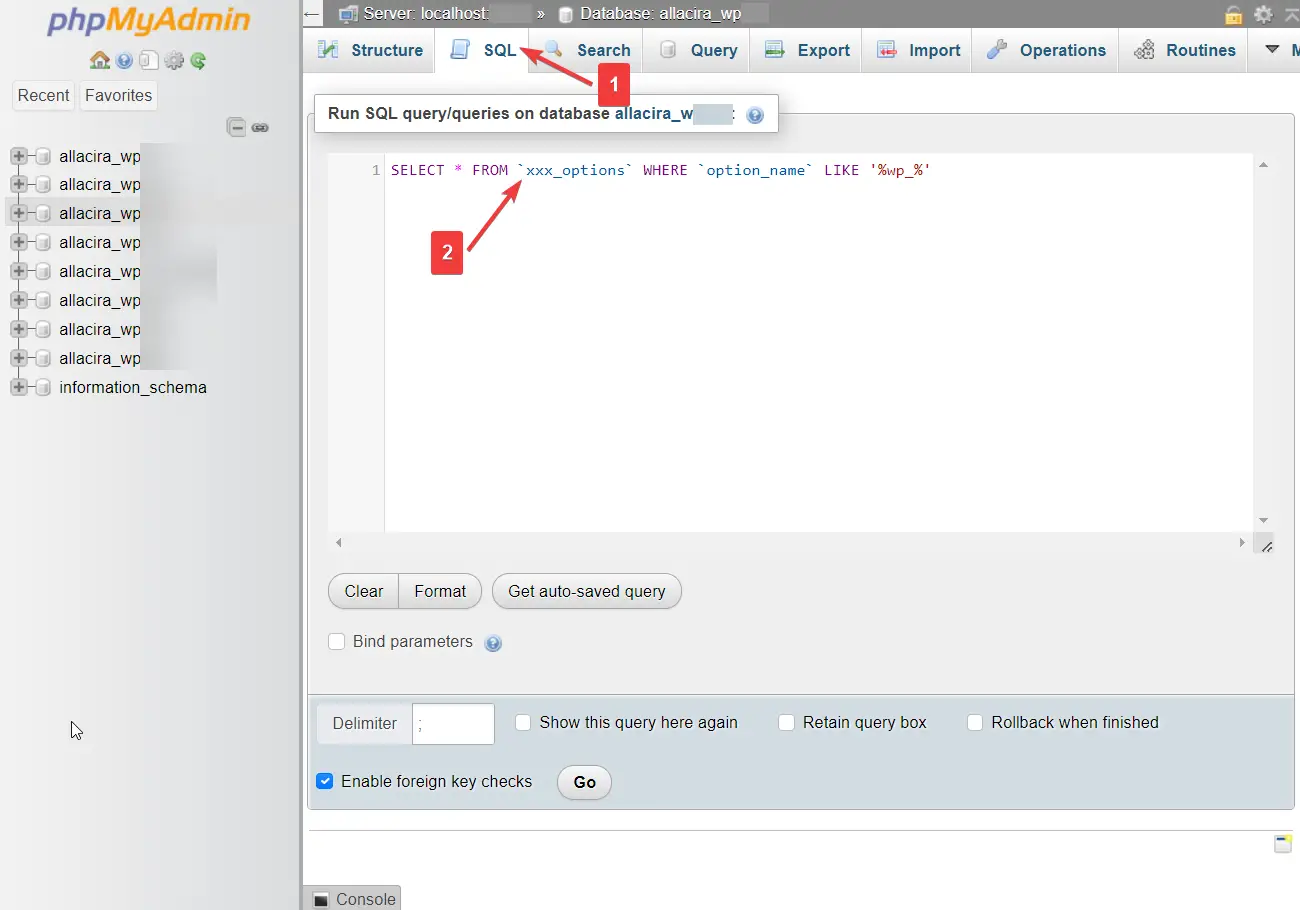
การค้นหาจะดึงข้อมูลหลายตาราง คุณต้อง แก้ไขทีละรายการด้วยตนเอง เพื่อเปลี่ยนชื่อคำนำหน้า
อัปเดตคำนำหน้าในตาราง Usermeta ️
คุณต้องเรียกใช้แบบสอบถาม SQL อื่นเพื่อให้แน่ใจว่าตารางทั้งหมดของคุณถูกเปลี่ยนชื่อ นี่คือแบบสอบถาม:
SELECT * FROM `xxx_usermeta` WHERE `meta_key` LIKE '%wp_%'อย่าลืมแทนที่ "xxx" ด้วยคำนำหน้าใหม่ของคุณก่อนที่จะกด Enter
หลังจากรันแบบสอบถามแล้ว บางตารางจะปรากฏขึ้น คุณต้อง แก้ไขตารางเหล่านั้น และเปลี่ยนชื่อคำนำหน้า
แค่นั้นแหละ. คุณได้เปลี่ยนฐานข้อมูล WordPress และรักษาความปลอดภัยเว็บไซต์ของคุณแล้ว
สิ่งที่ต้องทำหลังจากเปลี่ยนคำนำหน้าฐานข้อมูล WordPress
ในการวัดการเปลี่ยนแปลงคำนำหน้าฐานข้อมูลล่วงหน้า คุณได้ปิดใช้งานปลั๊กอินและธีมที่ติดตั้งบนเว็บไซต์ของคุณ
หลังจากเปลี่ยนคำนำหน้าฐานข้อมูลแล้ว คุณต้องเปิดแดชบอร์ด WordPress และ เปิดใช้งานปลั๊กอินและธีมของคุณอีกครั้ง
แค่นั้นแหละ. ด้วยเหตุนี้ เราจึงได้มาถึงจุดสิ้นสุดของบทช่วยสอนนี้เกี่ยวกับวิธีเปลี่ยนคำนำหน้าฐานข้อมูล WordPress
บทสรุป
การเปลี่ยนคำนำหน้าฐานข้อมูลเป็นวิธีที่ดีเยี่ยมเพื่อให้แน่ใจว่าเว็บไซต์ของคุณปลอดภัยจากการโจมตีแบบแทรก SQL
หากต้องการแก้ไขคำนำหน้าฐานข้อมูล WordPress คุณสามารถใช้ปลั๊กอินความปลอดภัยที่เสนอสิ่งอำนวยความสะดวกในการเปลี่ยนชื่อคำนำหน้าฐานข้อมูลหรือเข้าถึง phpMyAdmin ผ่านบัญชีโฮสติ้งของคุณและแก้ไขคำนำหน้าที่นั่น
️ การใช้ปลั๊กอินนั้นง่ายมาก แต่ถ้าคุณไม่ต้องการใช้เส้นทางนั้น ให้ใช้ phpMyAdmin เพื่อดำเนินการตามขั้นตอนต่อไปนี้:
- เปลี่ยนชื่อตารางฐานข้อมูลใน phpMyAdmin
- อัปเดตคำนำหน้าในตารางตัวเลือก
- อัปเดตคำนำหน้าในตาราง Usermeta
อย่าลืมสำรองข้อมูลเว็บไซต์ของคุณและปิดการใช้งานธีมและปลั๊กอินทั้งหมดก่อนที่จะแก้ไขคำนำหน้าฐานข้อมูล นอกจากนี้ อย่าลืมเปิดใช้งานอีกครั้งหลังจากเปลี่ยนคำนำหน้าแล้ว
หลังจากเปลี่ยนคำนำหน้าฐานข้อมูล เราขอแนะนำให้อ่านคำแนะนำต่อไปนี้และใช้มาตรการที่ระบุไว้ในบทความเพื่อเพิ่มความปลอดภัยให้กับฐานข้อมูลของคุณ:
หากคุณมีคำถามใด ๆ เกี่ยวกับวิธีเปลี่ยนคำนำหน้าฐานข้อมูล WordPress โปรดแสดงความคิดเห็นด้านล่าง
